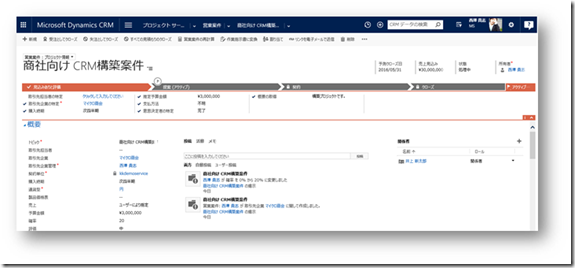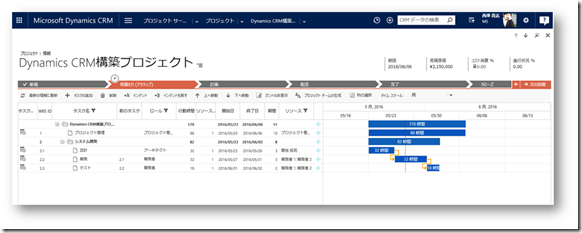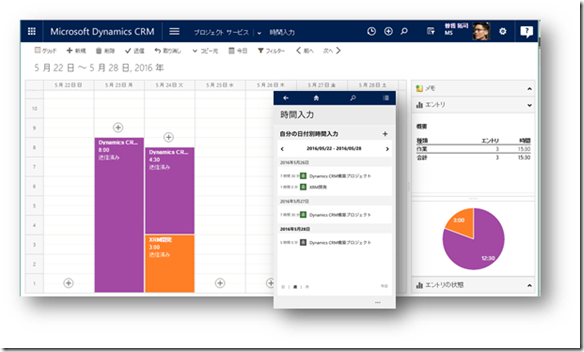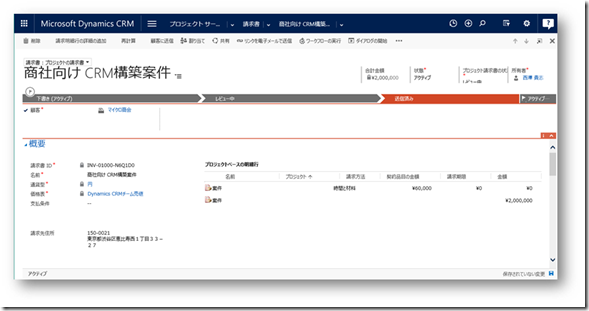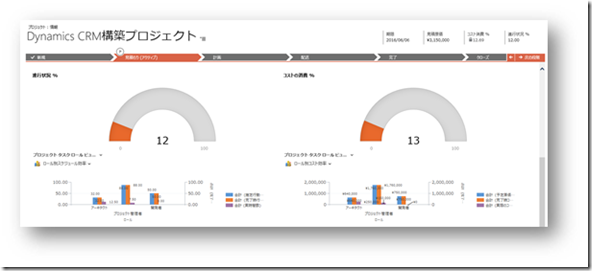Dynamics CRM Online 2016 更新プログラム 1 の新機能 : プロジェクト ベースの営業その 1
みなさん、こんにちは。
2016 年 5 月 23 日にリリースされた、Microsoft Dynamics CRM Online 2016 更新プログラム 1 (Dynamics CRM Spring 2016 Wave) の
新機能をご紹介します。現在のところ、Dynamics CRM 設置型では利用できません。
この新しい機能について、シリーズでご紹介します。
第 1 回目のこのブログではまず機能の概要、そして後に続く回で実際の操作方法ご紹介します。
概要
プロジェクト ベースの営業では、プロジェクトの契約段階からスケジュール、リソース、コスト管理、プロジェクトの完了と評価まで行えます。
各フェーズでの進捗や実績は可視化されて分析できるので、プロジェクトの健全性の維持に役立ちます。
以下の作業が可能です。
- プロジェクト ベースの契約 プロジェクト計画
- 時間及び経費
- プロジェクトの請求
この機能は、[プロジェクト サービス] という名前の新しいモジュールとして提供されます。
使用する場合は、稼働しているインスタンスのアドオンとして追加します。
※現在、[プロジェクト サービス] は、試用版及びサンドボックス環境に「プロジェクト サービスの自動化の試用」という
名前のソリューションをインストールすることでご自身で追加可能です。
なお、こちらのソリューションは本番環境ではサポートされません。
まずはお試しいただき、本番環境に展開される際には、営業担当またはパートナー様までご連絡ください。
開始方法
この機能を利用するには、以下の方法でモジュールを追加します。
- Dynamics CRM サイトにシステム管理者としてサインインします。
- [設定] - [ソリューション] で、[マーケット プレースからソリューションを取得] をクリックします。
"Trial for Project Service Automation" で、[試用する] をクリックします。
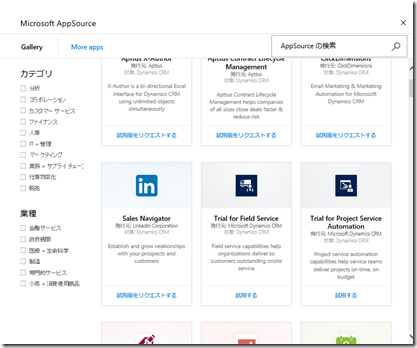
- 表示されたダイアログ ボックスを確認し、[続行] をクリックします。
- アプリケーションの追加先を確認し、さらに使用契約に同意のチェックを入れ、[同意する] をクリックします。
- Office 365 ポータル https://portal.office.com に管理者としてサインインします。
- インストールの状況を確認するには、以下の手順で操作します。
画面左側のナビゲーションから、[管理センター] - [CRM] をクリックします。 - [CRM Online 管理センター] で、[プロジェクト サービス] を利用したいインスタンスを選択し、[ソリューション] の
編集ボタンをクリックします。 - [プロジェクト サービス自動化の試用] の [状態] を確認します。
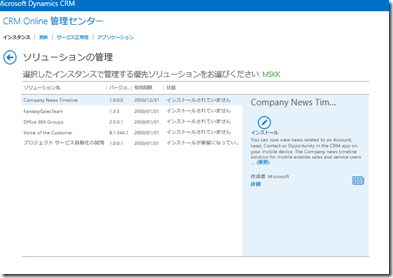
プロジェクトの管理
ここでは [プロジェクト サービス] の利用の流れをご理解いただきやすいよう、作業を行う人のロールと操作をご紹介します。
プロジェクトは、営業担当者から開始され、プロジェクト マネージャーが管理し、リソース マネージャーは作業を行うメンバーの
リソース管理をします。
プロジェクト メンバーは、自分の稼働情報を入力し、経営責任者は、プロジェクトの評価を行います。
- プロジェクト ベースの契約 (営業担当者)
プロジェクト ベースでの案件の引き合いがあったら、必要なスコープとコスト、スケジュールをもとに営業案件、
見積もり、契約を作成して管理できます。
これにより、プロジェクトの収益性や実現可能性も可視化できます。また、ステークホルダーを特定します。
- プロジェクト計画 (プロジェクト マネージャー)
プロジェクト ベースの案件のフェーズがより中盤に差し掛かったころ、または実施が決定したら、プロジェクト計画を立てて
さらに詳細を詰めていきます。
ここでは、プロジェクトを作成し、タスクとリソース (必要なリソースを持ったユーザー)、スケジュールを定義できます。
- 時間及び経費 (プロジェクト マネージャー、リソース マネージャー、プロジェクト メンバー)
プロジェクト マネージャーのリソースリクエストにより、リソース マネージャーは、必要なスキルを持ち、
スケジュールに空きがあるメンバーをプロジェクトに割り当てます。
条件に合う人の抽出はシステムにより行われ、リソース マネージャーは割り当て可能なリソース リストを確認し、
リソース調整をしながらリソース管理を行います。
プロジェクト メンバーは、実際にかかった時間と経費をプロジェクトに入力していきます。プロジェクト マネージャーは、
時間と経費の承認を行います。
- プロジェクトの請求 (営業担当者)
プロジェクト契約の条件や、時間、経費が反映された請求書を作成できます。売上高や請求額の追跡にも使えます。
プロジェクトの可視化 - プロジェクトの健全性の確認と評価 (プロジェクト マネージャー、経営責任者)
プロジェクトそれぞれの進捗や効果を測るだけでなく、プロジェクトをまたがったレポート、例えばロールごとのパフォーマンスや
月ごとの売り上げなどがレビューできます。
まとめ
いかがでしょうか。
[プロジェクト サービス] を利用することで、プロジェクト管理ツールの統一と部門やロールをまたがった情報共有を
していただけると思います。プロジェクト管理を行うためのツールが、部門やロールによって統一されておらず、
管理が煩雑になったり、情報共有がうまく行えていないなどの問題を解消します。
もちろん独立したプロジェクト管理ツールとしての使用ではなく、Dynamics CRM のほかのモジュールとの連携も利用できます。
ぜひご利用ください。
Dynamics CRM Spring 2016 Wave の新機能や操作の詳細は、こちらで確認していただけます。
https://technet.microsoft.com/ja-jp/library/dn531078.aspx
機能の概要をさっくり理解しやすい、7分ほどの動画も公開されています。
https://www.youtube.com/watch?v=PLVljVzQVm8
※本情報の内容(添付文書、リンク先などを含む)は、作成日時点でのものであり、予告なく変更される場合があります。
- Dynamics CRM サポート 片岡クローリー 正枝